2023.12.29
【実例あり】石像で学ぶ石の描き方!リアルな質感の石を簡単に表現するには?

道端や河原に転がっている「石」。
石を見たことが無いという方はいないと思いますが、絵で石を描こうと思うと、石の質感を上手く描けずに悩んでいる方も多いのではないでしょうか。
リアルな質感の石をイラストで描く際には、メディバンペイントの「カスタムノイズ」を活用するのが便利です。
この記事では、石像の描き方の実例を基に、簡単にリアルな質感の石を描く方法を解説します。
Index
石を描いてみよう!手描きで石を描く4ステップ
今回は、クマさんの石像をモチーフに、石の質感を描いていきます!
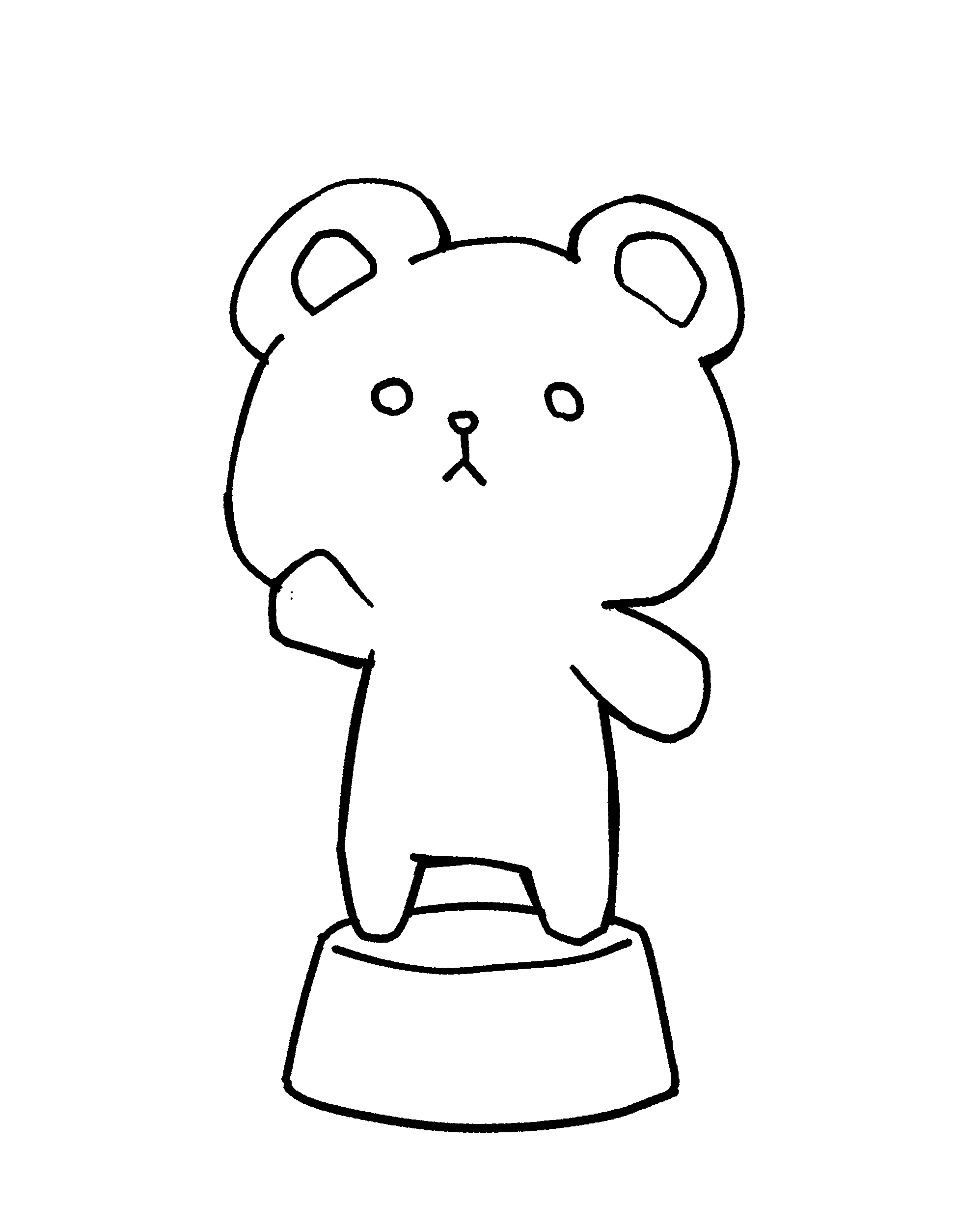
- ステップ①:石像のラフに下塗りする
- ステップ②:石の質感を意識しながら影を塗る
- ステップ③:石の質感を表現する
- ステップ④:仕上げ
それぞれのステップを詳しく解説します。
ステップ①:石像のラフに下塗りする
まずは、石像のラフに下塗りをしていきます。
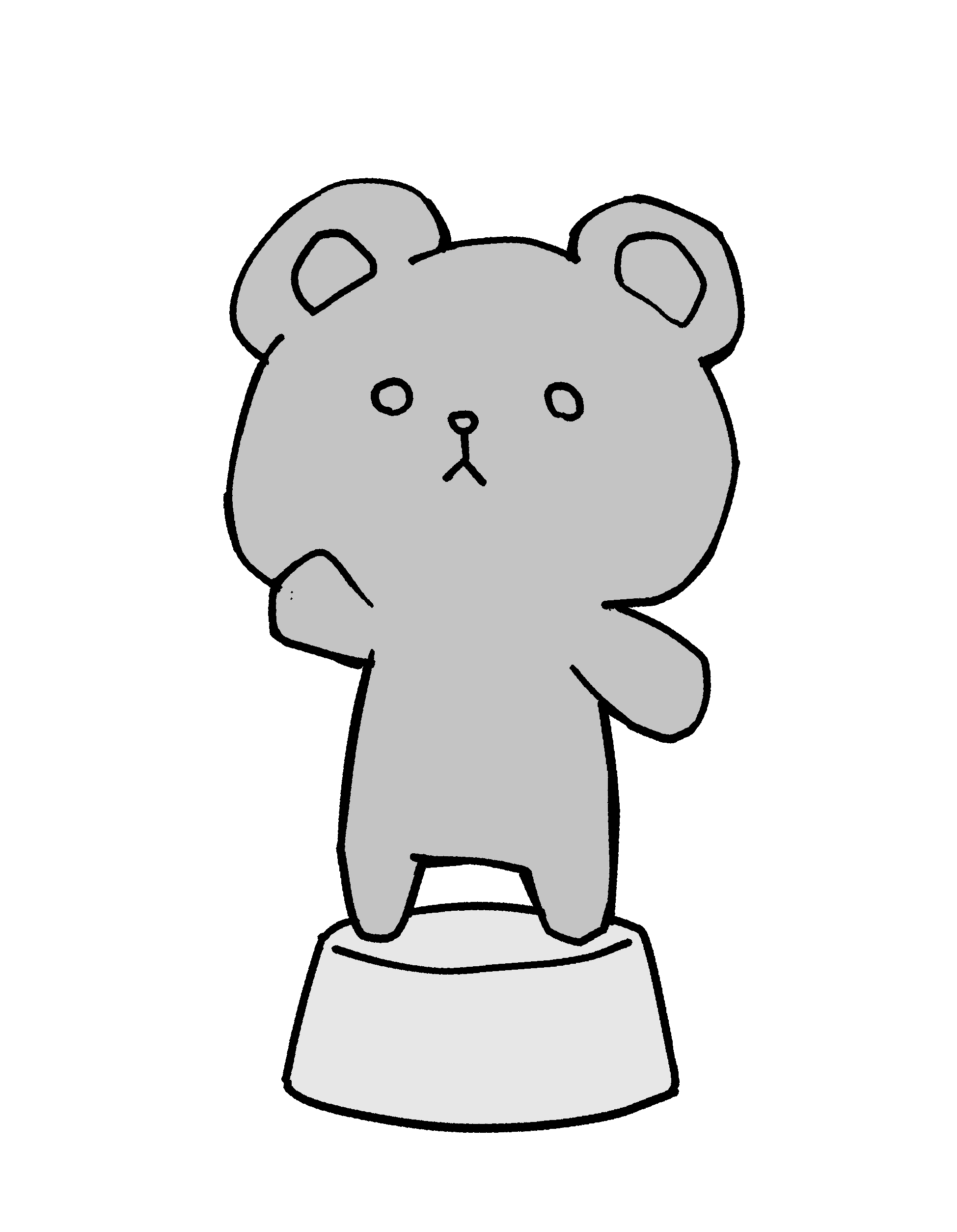
素材が石ですので、灰色をベース色にしてみました。
ステップ②:石の質感を意識しながら影を塗る
続いて、石の質感を意識しながら影を塗ります。
石の影塗りには「もこもこ水彩ブラシ」がおすすめです。
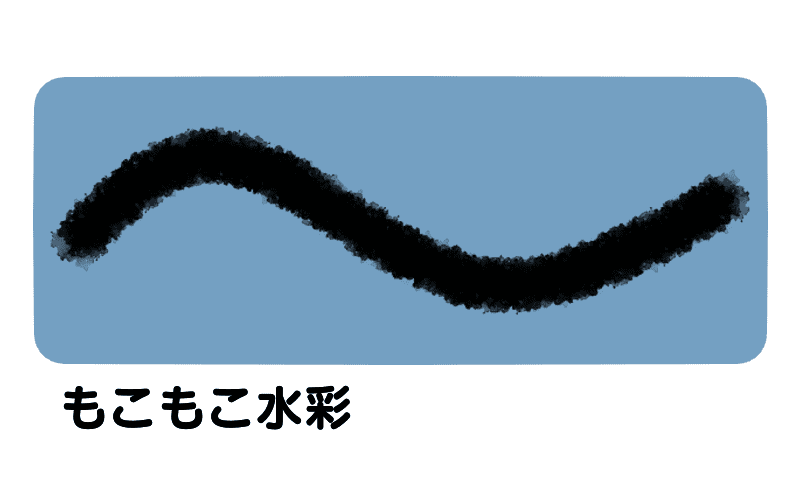
もこもこした線を描けるブラシですので、簡単に石のでこぼこした影を表現できます!

石には硬いイメージがありますので、影もかっちり塗ってしまいがちです。
しかし、石は表面がざらざらしていて丸っこいので、意外と影は柔らかくなります。
ステップ③:石の質感を表現する
石のぶつぶつした質感を表現するために、ところどころに点々を入れてみましょう。
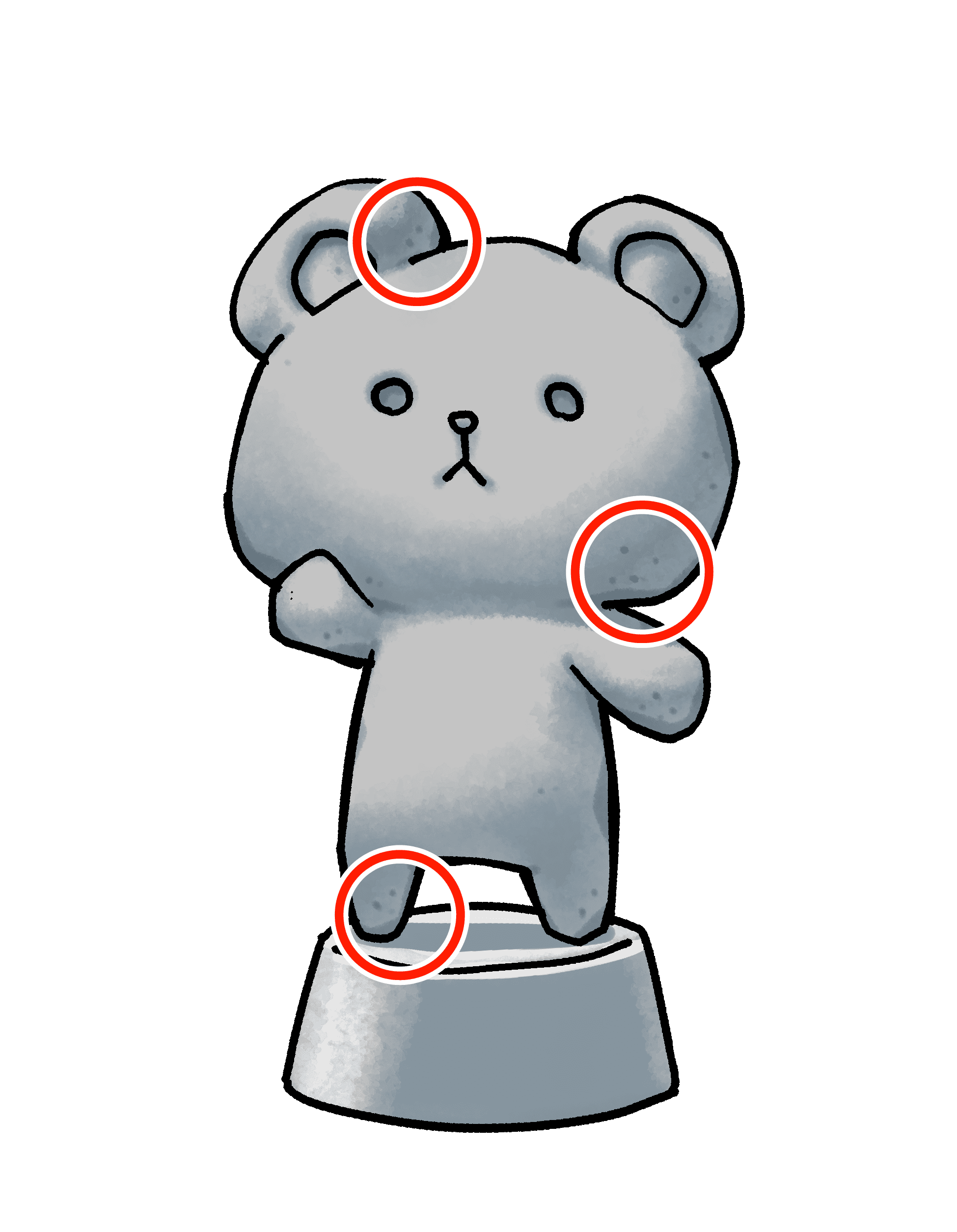
今回は、赤マルの箇所に点々を描き足しました。

入れすぎるとくどくなりますので、画面を引きで確認しながらバランスを確認しましょう。
ステップ④:仕上げ
お好みでヒビ等のディテールを入れて完成です!

石の質感を表現できました!
簡単に石のイラストが描ける!カスタムノイズを使ってみよう
よりリアルな石のイラストを描きたい方は、メディバンペイントのカスタムノイズ機能を活用するのがおすすめです。
カスタムノイズは、ランダムな模様(ノイズ)を作る機能です。
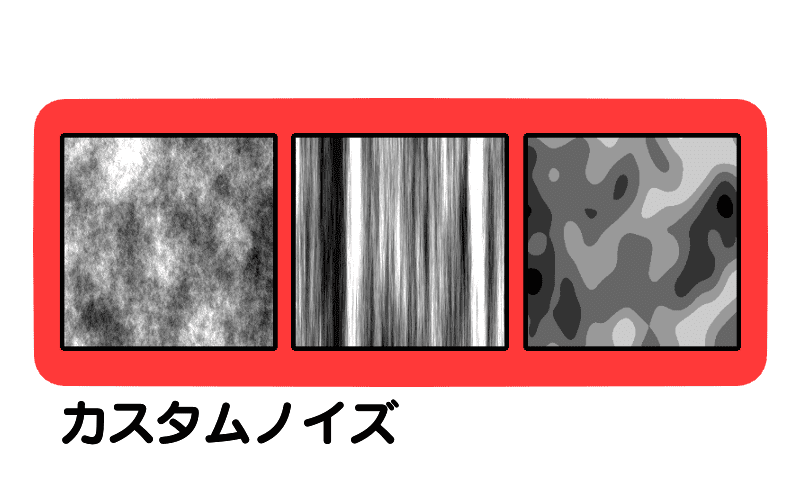
パラメーターが豊富に用意されており、パラメーターを調整することで、様々なテクスチャを作ることができます。
カスタムノイズ機能については、こちらの記事でも詳しく解説しています。
【初心者向け】絵に質感をプラス♪カスタムノイズ機能を使いこなそう!
https://medibangpaint.com/use/2022/02/how-to-use-the-custom-noise-function/
【カスタムノイズ使用時の注意点】
カスタムノイズ機能を使用して描画すると、現在選択しているレイヤーに描画されます。
大事なレイヤーが上書きされてしまわないように、新しいレイヤーを作り、作成した新規レイヤーを選択した状態で作業をするようにしましょう。
なお、カスタムノイズはPC版は無料で利用可能ですが、iPad/iPhone/Android版はサブスクリプションサービス「MediBang Premium」加入対象者機能となります。
カスタムノイズを使った石の描き方の実例紹介!
カスタムノイズを使った石の描き方を実例を基に解説します。
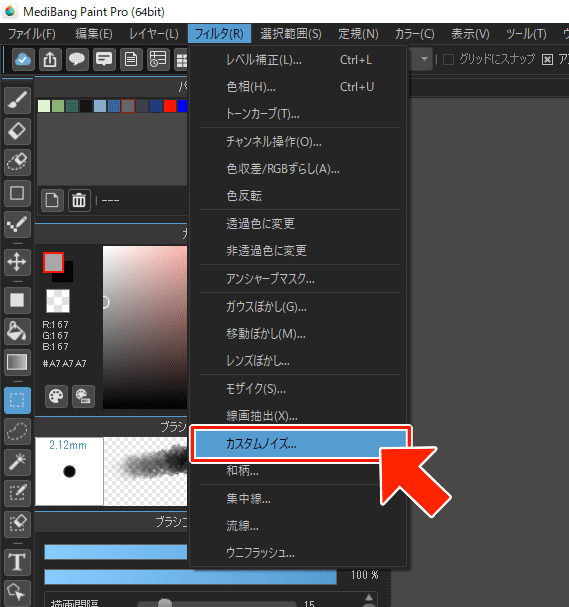
カスタムノイズはメニューバーの「フィルタ」→「カスタムノイズ」にあります。
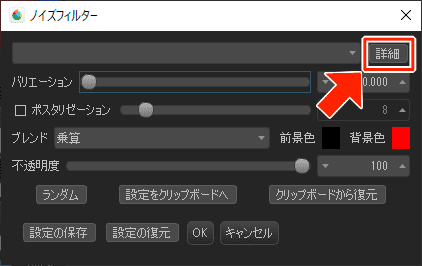
カスタムノイズのウィンドウを開いたら「詳細」ボタンをクリックしてみましょう。
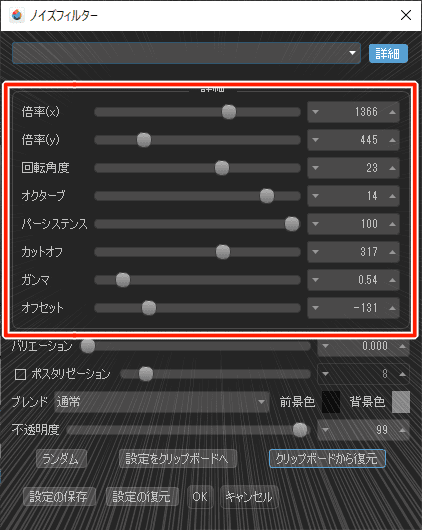
いっぱいパラメーターが出てきましたね!
パラメーターを調整することで、様々なテクスチャを作ることができます。
パラメーターの各項目の役割を知っておこう
パラメーターがたくさんあって複雑に見えますが、大まかにパラメーターの役割は次のようになっています。
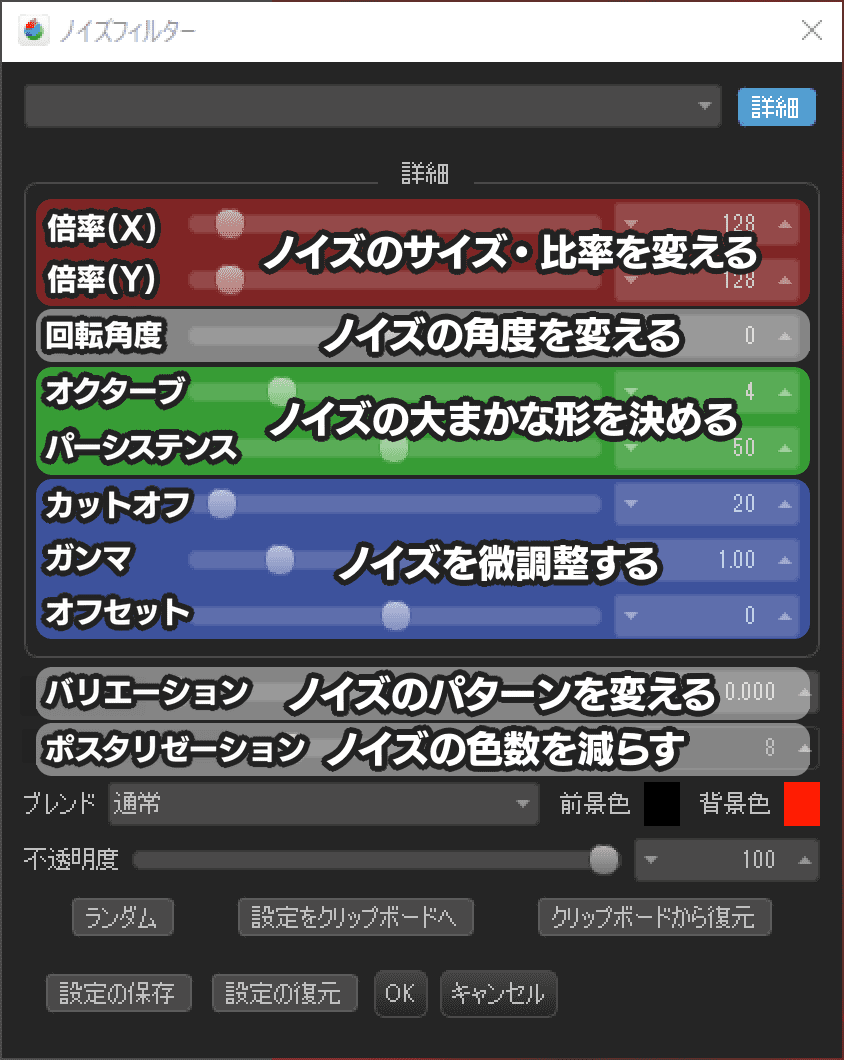
実際に各パラメーターを色々動かしてみて、どのように変化するかを確認した方が感覚を掴みやすいでしょう。
以下では、実際にパラメーターを調整して、元のノイズからどのように変化するかを確認してみましょう。
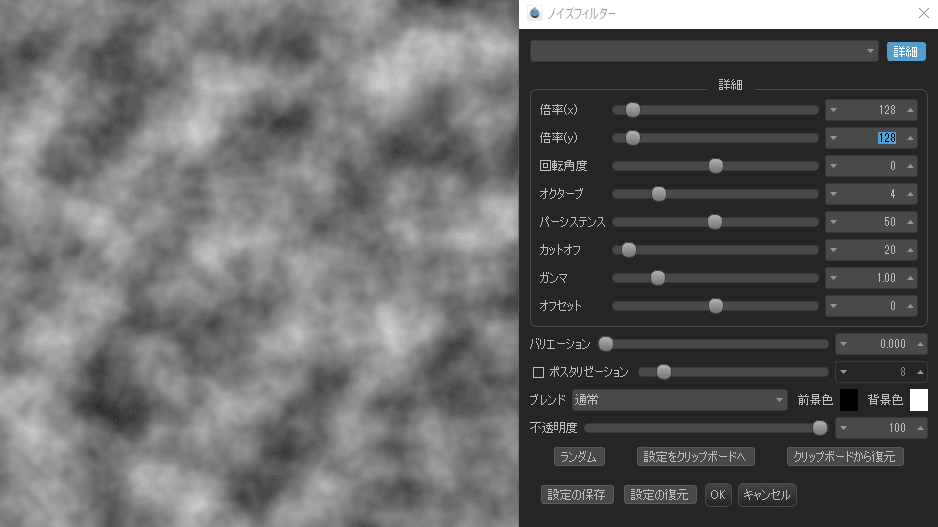
※画像は調整を加えていないテクスチャ
倍率
倍率のパラメーターでは、ノイズのサイズや比率を調整できます。
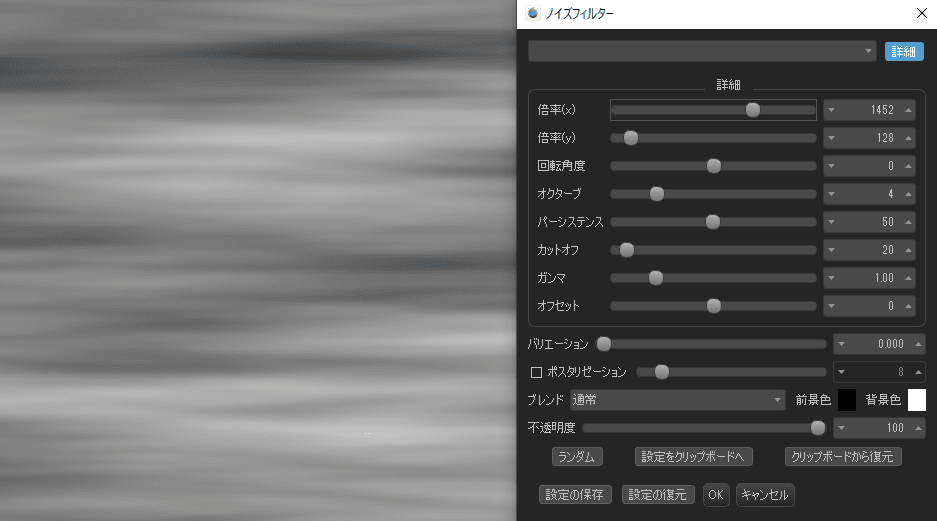
倍率(x)で横軸のサイズを調整。
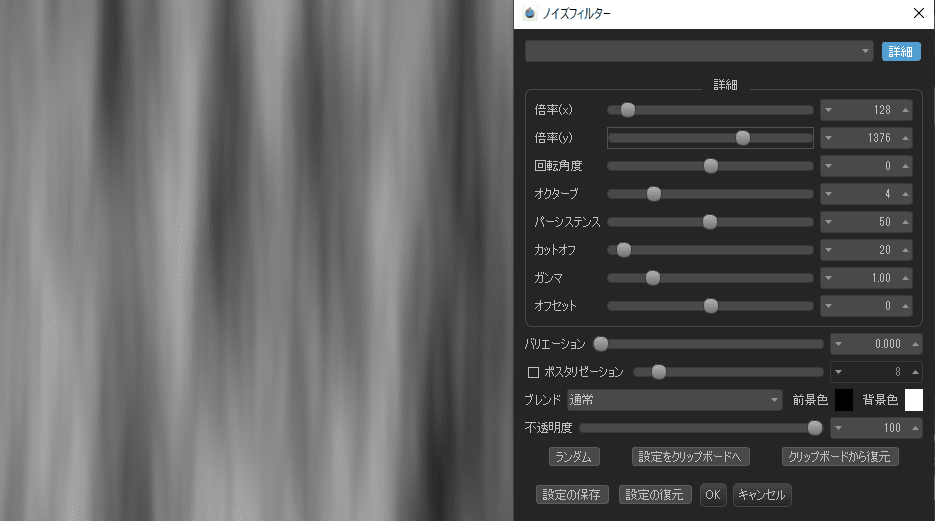
倍率(y)で縦軸のサイズを調整します。
回転角度
回転角度のパラメーターでは、ノイズの角度を調整できます。
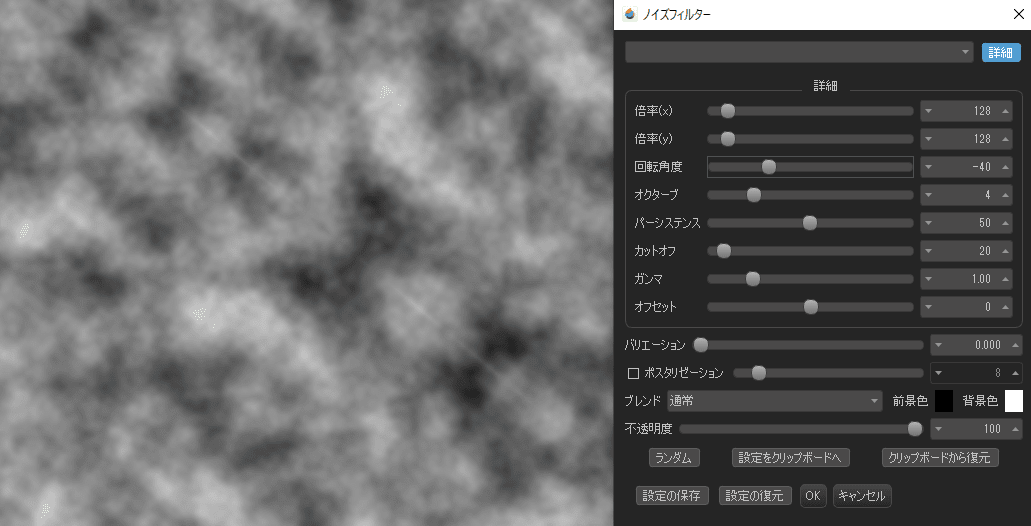
オクターブなど
テクスチャの仕上がりに影響が大きいパラメーターが「オクターブ」と「パーシステンス」です。
オクターブを調整することでノイズの鮮明さが変わります。
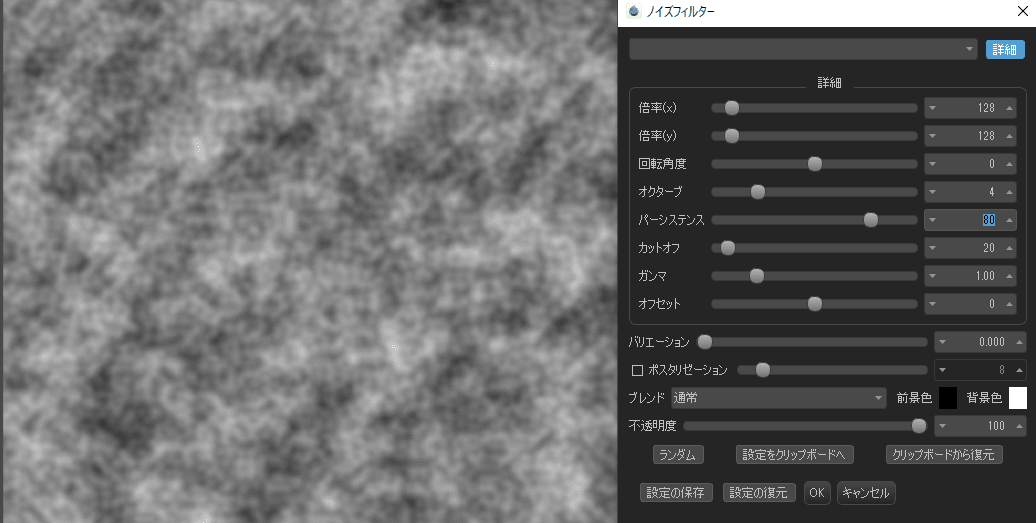
パーシステンスを調整することでノイズの複雑さが変わります。
カスタムノイズで石のテクスチャを作る
実際に、カスタムノイズを活用して石の質感のテクスチャを作っていきましょう。
まず「前景色」と「背景色」を設定します。
今回は、石のテクスチャを作ることが目的ですので、前景色を「黒」、背景色を「灰色」に設定しました。
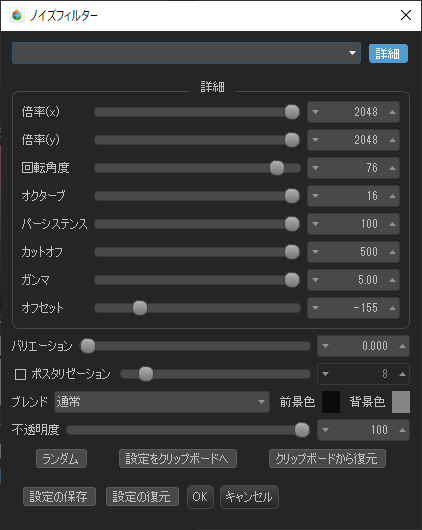
そのほかのパラメーターは、上記の画像を確認してみてください。
石の質感を塗るテクスチャを作るにあたって、オクターブとパーシステンスは高めに設定し、細かく・粒度の小さいノイズに調整しています。
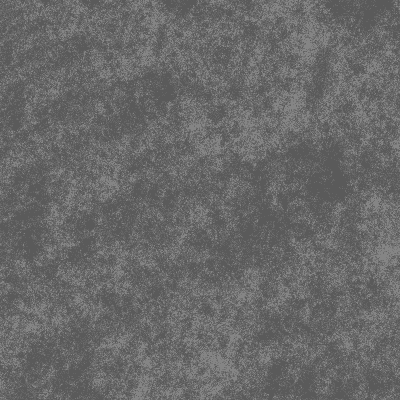
リアルな質感の石のテクスチャができましたね!
作成したテクスチャを石像の下塗りに適用する
作成したテクスチャを、さきほど描いたクマさんの下塗りに適用すれば、

よりリアルな質感の石像のイラストが完成します!
さらに、カスタムノイズのパラメーターをいじれば、
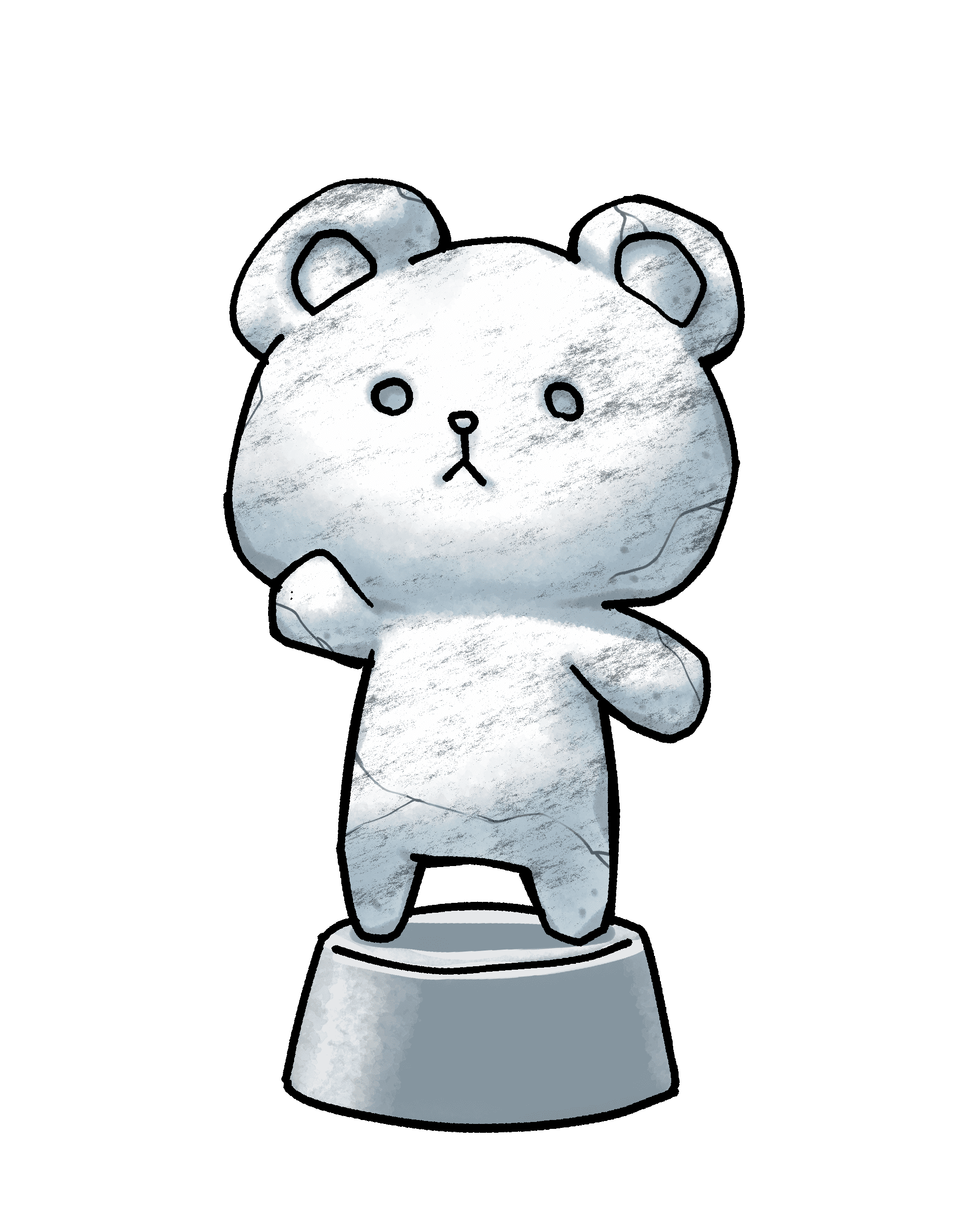
大理石風のテクスチャも作れちゃいますよ!
お気に入りの設定を保存しよう!
気に入ったテクスチャができたら、設定を保存しておきましょう。
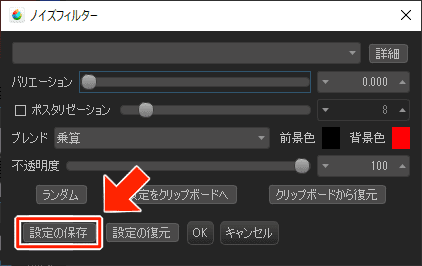
ここから設定が保存できます。
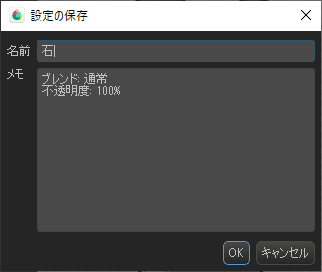
あとから使いやすいように、わかりやすい名前をつけておきましょう。
カスタムノイズの設定サンプル
今回、イラストの実例で使用した、カスタムノイズの「石」と「大理石風」のパラメーターと設定のテキストをご紹介します。
保存した設定テキストは、次の流れで使用します。
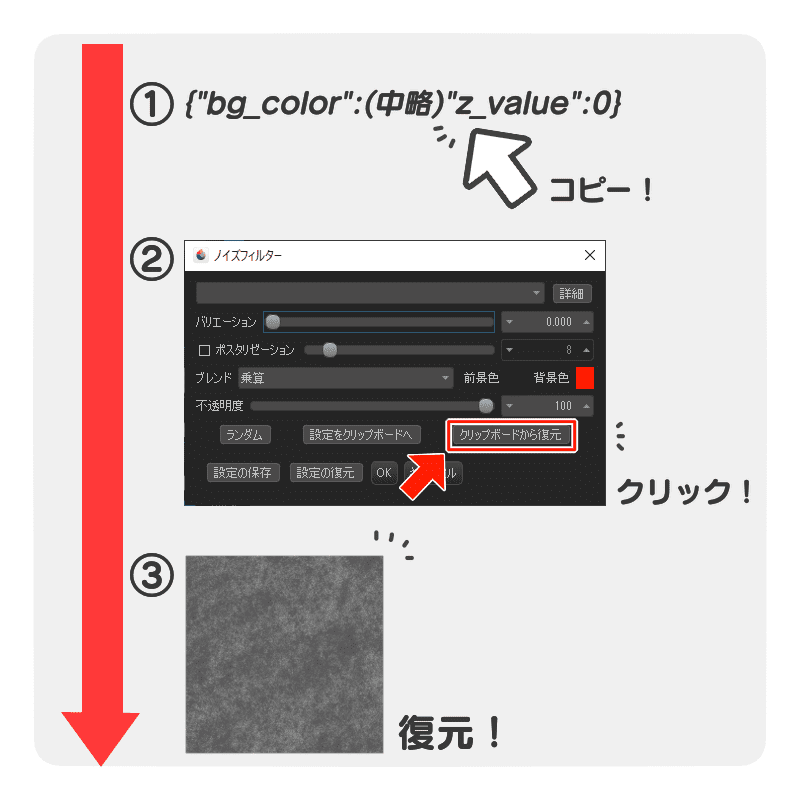
以下の”{“から始まる文章をコピーして、カスタムノイズ画面の「クリップボードから復元」を押すと、保存したパラメーターが設定されます!
ぜひ、コピーして使ってみてくださいね!
※“{“から”}”までしっかり選択してコピーしないと、正しく復元できませんので、注意が必要です。
石のテクスチャ
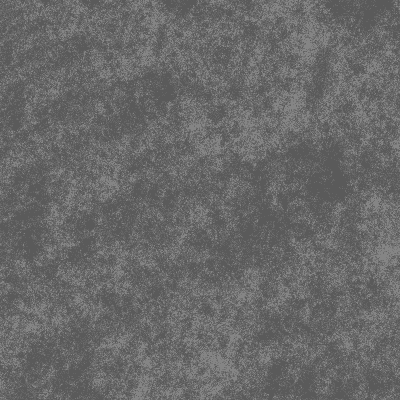
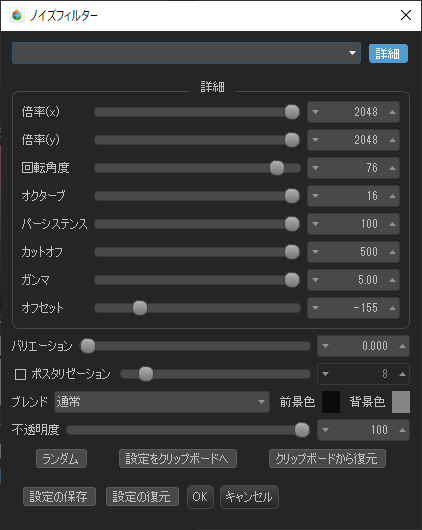
{“bg_color”:4287006342,”blend”:1,”cutoff”:500,”fore_color”:4278979596,”gamma”:5,”layer_alpha”:100,”octaves”:16,”offset”:-155,”persistence”:100,”rotate”:76,”x”:2048,”y”:2048,”z_value”:0}
大理石風のテクスチャ
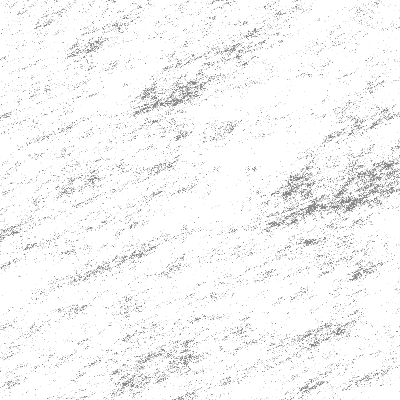
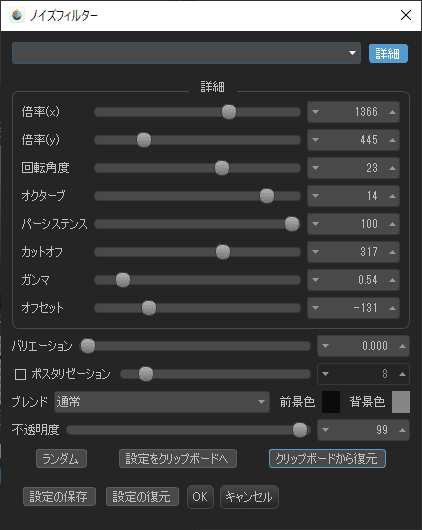
{“bg_color”:4294967295,”blend”:1,”cutoff”:317,”fore_color”:4278190080,”gamma”:0.54000000000000004,”layer_alpha”:99,”octaves”:14,”offset”:-131,”persistence”:100,”rotate”:23,”x”:1366,”y”:445,”z_value”:0}
カスタムノイズを使えば石の質感を簡単に描ける!自分だけのテクスチャでオリジナリティを出そう
身近な存在である「石」ですが、いざイラストで描いてみようと思うと質感の表現が難しいと感じている方も多いのではないでしょうか?
メディバンペイントのカスタムノイズ機能を使用することで、簡単に石のリアルな質感を表現することができます。
記事中で紹介したテクスチャは、コピーペーストだけで簡単に使用してもらうことができます。
また、カスタムノイズは色々いじりがいがあるので、サンプルを基に色々調整して自分だけのテクスチャを作ってみてください!!
(文・絵/つかさん)
X(旧Twitter):https://twitter.com/Tsukasan0823
\ 使い方記事の要望を受け付けています /




























